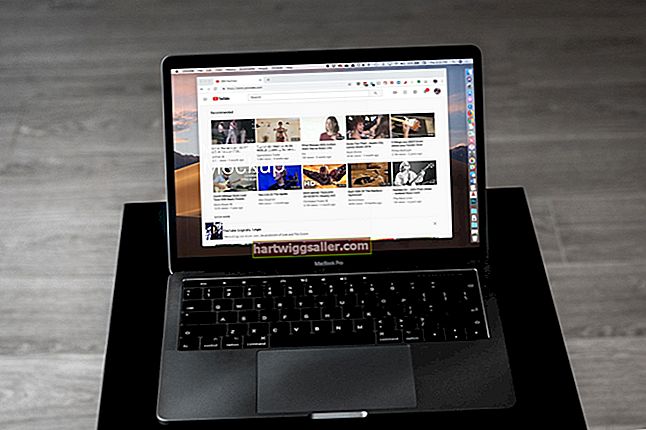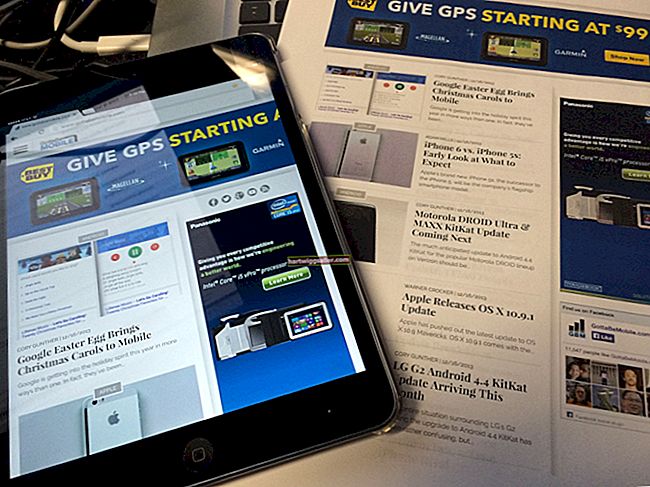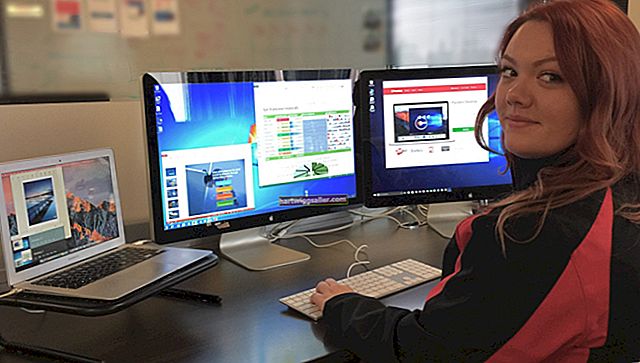Ao contrário de incrementar um número inteiro, incrementar o mês de uma data requer um pouco mais de esforço no Excel porque os meses do calendário têm vários números de dias. A Microsoft fornece algumas ferramentas para executar essa tarefa. Se você precisar incrementar o mês em um intervalo de células, o recurso Preencher do Excel facilita isso. No entanto, isso nem sempre é viável para células descontínuas ou incrementos criados a partir de datas sujeitas a alterações. Nestes casos, usar uma fórmula permite incrementar o mês e alterá-lo automaticamente se a célula de origem mudar.
Recurso de preenchimento
1
Abra sua planilha no Microsoft Excel e localize a data que deseja incrementar.
2
Clique e arraste o mouse da célula que contém a data até a última célula do intervalo. Isso irá destacar todas as células onde os meses incrementados devem aparecer.
3
Clique na guia "Página inicial". Clique em "Preencher" no grupo de edição e em "Série" no menu suspenso.
4
Clique em "Data" na coluna Tipo e em "Mês" na coluna Unidade de data. Digite "1" no campo Step Value.
5
Clique em “OK” para incrementar a data um mês para cada célula longe da data original.
Método de Fórmula
1
Abra sua planilha no Microsoft Excel e localize a data que deseja incrementar em um mês.
2
Digite "= DATA (ANO (A1), MÊS (A1) + 1, DIA (A1))" sem aspas em uma célula em branco, substituindo "A1" pela referência à célula que contém a data. Neste exemplo, a data na célula "A1" aumentará em um mês.
3
Adicione cifrões à referência de célula para evitar que a referência mude se você copiar a fórmula. No exemplo, "= DATA (ANO ($ A $ 1), MÊS ($ A $ 1) + 1, DIA ($ A $ 1))" sempre fará referência à célula "A1", mesmo se você copiar a fórmula para outra célula. Caso contrário, a referência da célula mudará para refletir sua nova posição.